Windows连不上隐藏WiFi?手动添加SSID方法
时间:2025-09-28 17:34:45 470浏览 收藏
Windows系统无法连接隐藏WiFi?别担心,本文为你提供详细的解决方案。当WiFi网络隐藏SSID时,Windows无法自动检测,需要手动添加。**首先,通过Windows设置手动添加隐藏网络,输入SSID和密码;其次,启用“即使网络未广播其名称也连接”选项,强制连接;若问题依旧,尝试使用命令提示符重置网络,清除配置冲突;最后,检查路由器设置,确保SSID广播关闭、安全模式匹配,并更新网卡驱动。**本文将逐步指导你完成这些操作,助你轻松解决Windows无法连接隐藏WiFi的难题。
答案:可通过手动添加隐藏网络、启用强制连接选项、命令提示符重置网络及检查路由器设置解决。首先在Windows设置中输入SSID和密码添加网络;接着在无线属性中勾选“即使网络未广播也连接”;若无效,以管理员身份运行命令提示符执行netsh和ipconfig命令重置网络;最后确认路由器SSID广播关闭、安全模式匹配并更新网卡驱动。
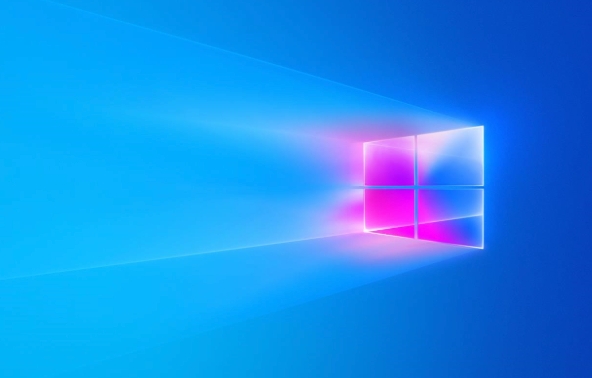
如果您尝试连接一个未在可用网络列表中显示的无线网络,则可能是该网络被设置为隐藏SSID(服务集标识符)。在这种情况下,Windows系统不会自动检测到该网络名称,需要手动配置连接信息。以下是解决此问题的具体步骤:
本文运行环境:Dell XPS 13,Windows 11
一、通过设置手动添加隐藏网络
Windows系统提供了直接添加隐藏无线网络的功能,允许用户输入已知的网络名称和安全信息来建立连接。该方法适用于大多数家庭和办公场景。
1、点击任务栏右下角的网络图标,打开网络面板。
2、在“Wi-Fi”选项下方,选择并点击管理已知网络。
3、向下滚动并点击添加新网络选项。
4、在“网络名称”字段中,准确输入隐藏网络的SSID(注意区分大小写)。
5、选择适当的安全类型(如WPA2-Personal),并在密码框中输入正确的预共享密钥。
6、确认所有信息无误后,点击下一步完成添加。
7、返回网络列表,选择刚刚添加的网络并点击连接。
二、启用“即使网络未广播其名称也连接”选项
某些情况下,虽然已保存过隐藏网络,但仍无法自动连接。启用适配器级别的连接策略可强制系统尝试连接未广播的SSID。
1、右键点击“开始”按钮,选择“设置”进入系统设置界面。
2、在左侧菜单中选择“网络和Internet”,然后向下滑动找到并点击高级网络设置。
3、在相关设置区域,点击更多网络适配器选项。
4、在弹出的传统网络连接窗口中,找到当前使用的WLAN适配器,通常标记为“Wi-Fi”或“无线网络连接”。
5、双击该适配器打开属性窗口,点击其中的无线属性按钮。
6、切换到“连接”选项卡,勾选即使网络未广播其名称也连接复选框。
7、点击“确定”保存更改,关闭所有设置窗口。
三、使用命令提示符进行网络重置
当图形界面操作无效时,可通过命令行工具重置网络堆栈,清除潜在的配置冲突,恢复默认网络行为。
1、在任务栏搜索框中输入“cmd”,右键选择“以管理员身份运行”。
2、在命令提示符窗口中依次执行以下命令,每输入一条后按回车:
netsh winsock reset
netsh int ip reset
ipconfig /release
ipconfig /renew
3、命令执行完毕后重启计算机,使更改生效。
四、检查路由器端设置与设备兼容性
确保路由器正确配置了隐藏网络参数,并且客户端设备支持所使用的加密方式和频段。
1、登录路由器管理界面,确认SSID广播功能确实处于关闭状态,且安全模式为WPA2或更高版本。
2、核对输入的SSID拼写、信道设置(建议优先使用2.4GHz频段进行测试)以及密码是否完全匹配。
3、检查网卡驱动程序是否为最新版本,可通过设备管理器更新无线适配器驱动。
终于介绍完啦!小伙伴们,这篇关于《Windows连不上隐藏WiFi?手动添加SSID方法》的介绍应该让你收获多多了吧!欢迎大家收藏或分享给更多需要学习的朋友吧~golang学习网公众号也会发布文章相关知识,快来关注吧!
-
501 收藏
-
501 收藏
-
501 收藏
-
501 收藏
-
501 收藏
-
122 收藏
-
376 收藏
-
430 收藏
-
492 收藏
-
231 收藏
-
424 收藏
-
489 收藏
-
469 收藏
-
138 收藏
-
143 收藏
-
255 收藏
-
192 收藏
-

- 前端进阶之JavaScript设计模式
- 设计模式是开发人员在软件开发过程中面临一般问题时的解决方案,代表了最佳的实践。本课程的主打内容包括JS常见设计模式以及具体应用场景,打造一站式知识长龙服务,适合有JS基础的同学学习。
- 立即学习 543次学习
-

- GO语言核心编程课程
- 本课程采用真实案例,全面具体可落地,从理论到实践,一步一步将GO核心编程技术、编程思想、底层实现融会贯通,使学习者贴近时代脉搏,做IT互联网时代的弄潮儿。
- 立即学习 516次学习
-

- 简单聊聊mysql8与网络通信
- 如有问题加微信:Le-studyg;在课程中,我们将首先介绍MySQL8的新特性,包括性能优化、安全增强、新数据类型等,帮助学生快速熟悉MySQL8的最新功能。接着,我们将深入解析MySQL的网络通信机制,包括协议、连接管理、数据传输等,让
- 立即学习 500次学习
-

- JavaScript正则表达式基础与实战
- 在任何一门编程语言中,正则表达式,都是一项重要的知识,它提供了高效的字符串匹配与捕获机制,可以极大的简化程序设计。
- 立即学习 487次学习
-

- 从零制作响应式网站—Grid布局
- 本系列教程将展示从零制作一个假想的网络科技公司官网,分为导航,轮播,关于我们,成功案例,服务流程,团队介绍,数据部分,公司动态,底部信息等内容区块。网站整体采用CSSGrid布局,支持响应式,有流畅过渡和展现动画。
- 立即学习 485次学习
